eclipse如何添加tomcat服务器
1、打开eclipse 点击 window——>点击preference
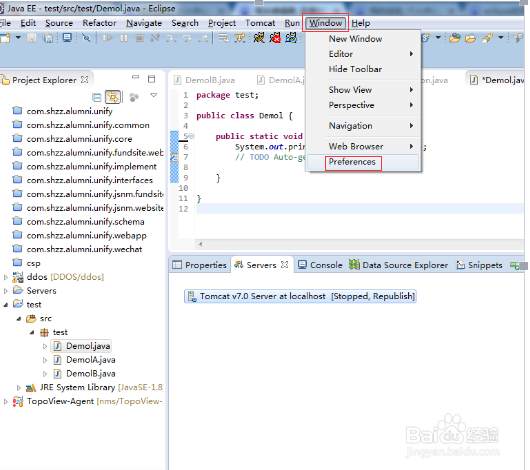
2、在左侧菜单栏 找到tomcat 点击 如图所示:添加自己的tomcat(注意本地tomcat路径)
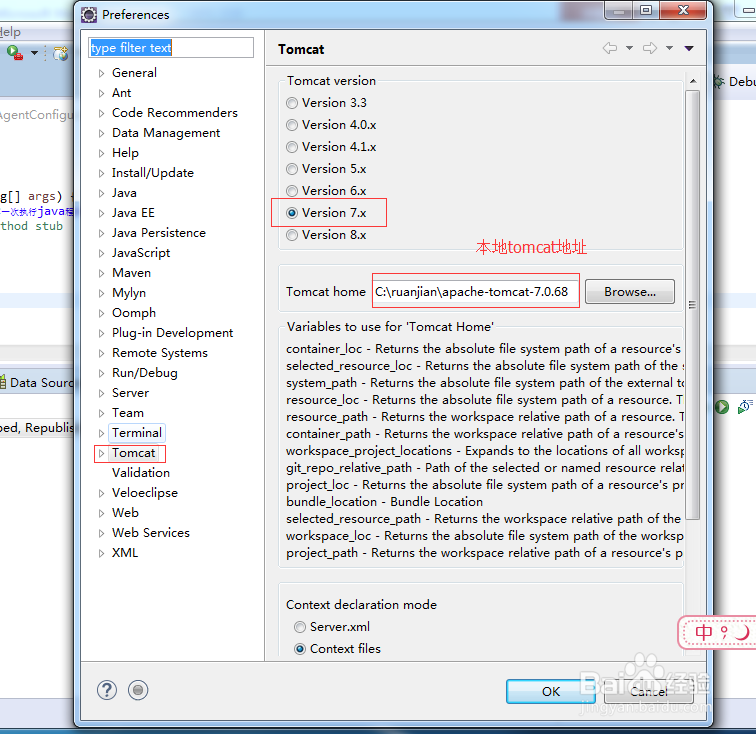
3、点击 window——>点击show view——>other

4、在菜单找到server 这样eclipse下发就出现server的窗口了
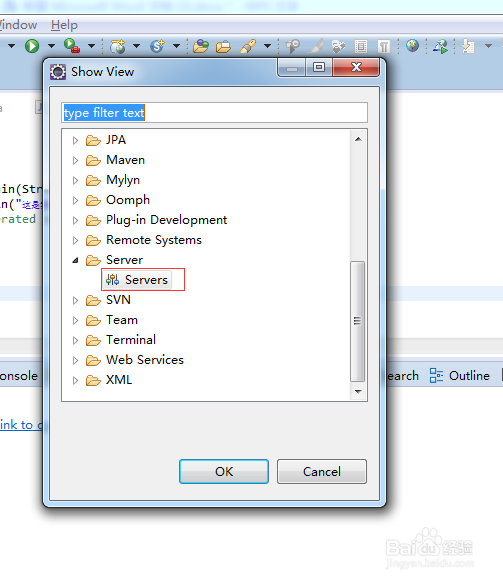
5、在server窗口下添加tomcat服务进来。在server窗口空白处右击鼠标选择 New>Server
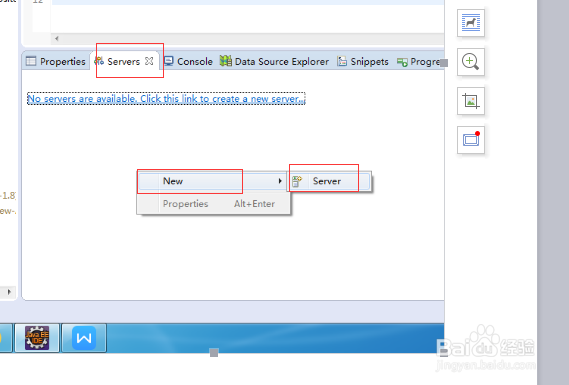
6、在弹出的New Server窗口中打开Apache文件夹找到我们对于的tomcat版本,之前我们添加是7.0所以选中tomcat7.0

7、server窗口下就增加了一个tomcat服务器了,右击我们这个服务,选择Add and Remove...可以添加或者移除项目


8、然后我们右击tomcat服务选择start启动tomcat服务,然后到console下可以看到服务已经启动成功啦。
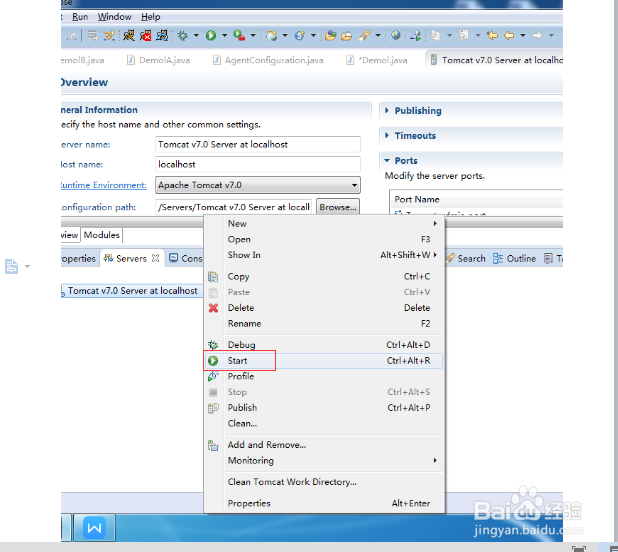

声明:本网站引用、摘录或转载内容仅供网站访问者交流或参考,不代表本站立场,如存在版权或非法内容,请联系站长删除,联系邮箱:site.kefu@qq.com。
阅读量:110
阅读量:66
阅读量:163
阅读量:162
阅读量:127